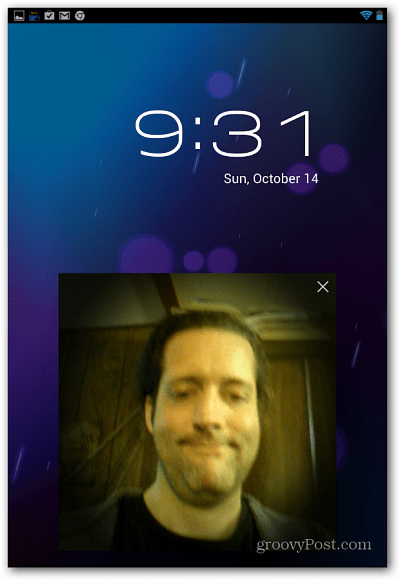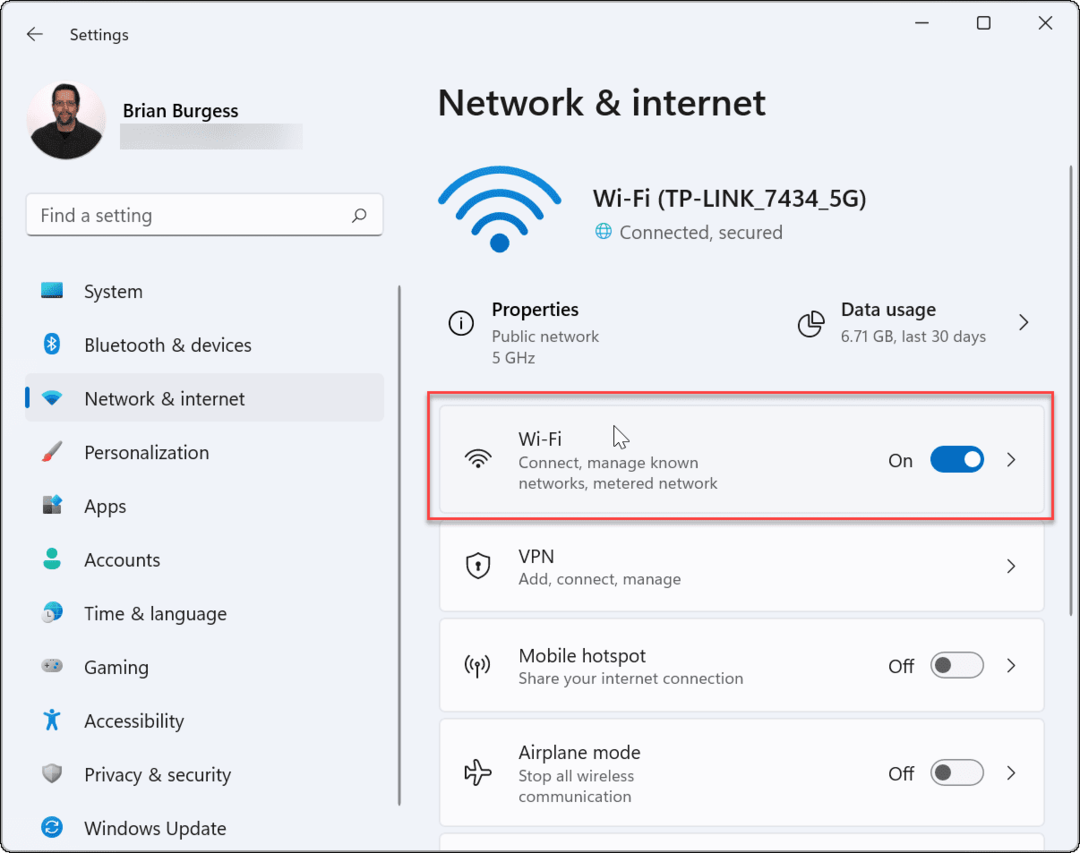Seadistage Google Nexus 7 tahvelarvutis ekraanilukk
Mobiil Nexus 7 Google Android / / March 19, 2020
Google Nexus 7 koos Android Jellybeaniga võimaldab teil lukustuskuva seadistada, luues parooli, puutemustri ja näo lukust lahti. Nexus 7 tahvelarvuti turvamiseks saate seda teha järgmiselt.
Nagu kõik mobiilseadmed, soovite ka tahvelarvutile volitamata juurdepääsu vältimiseks luua lukustusekraani PIN-koodi või parooli. Google Nexus 7 võimaldab teil seadme avamiseks luua tavalise parooli või PIN-koodi ja mõned muud soonelised viisid.
Google Nexus 7 koos Android 4.1 Jelly Bean Lock Screeniga
Turvalise lukustuskuva seadistamiseks libistage ekraani ülaosast alla ja koputage ikooni Seaded.
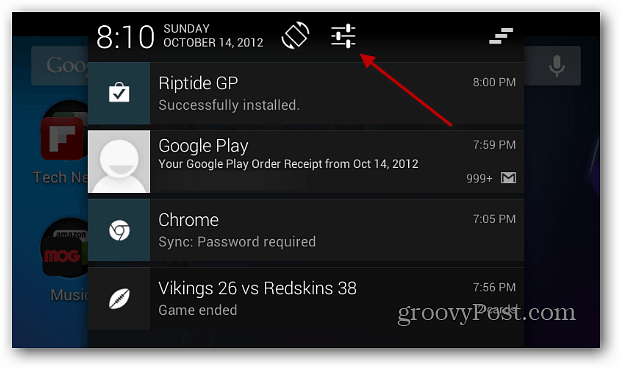
Kerige alla jaotises Isiklik koputus Turvalisus.
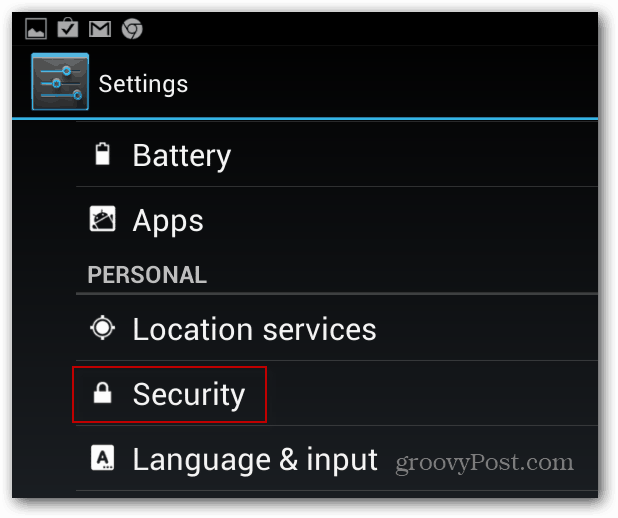
Järgmisena puudutage ekraani turvalisuse all nuppu Ekraanilukk.
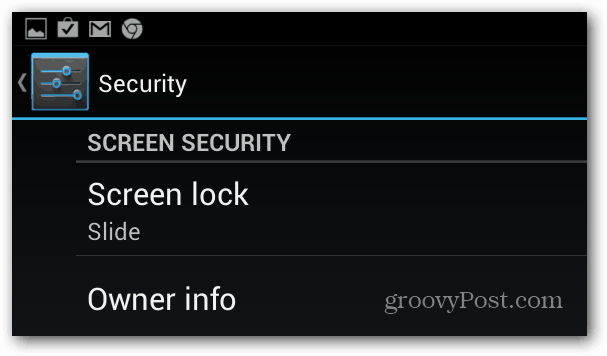
Nüüd saate valida ekraaniluku tüübi, mida soovite kasutada. Saate valida tavapärase PIN-i või parooli, aga ka mõnda uut tüüpi turvafunktsioone, nagu muster või näo lukust vabastamine.
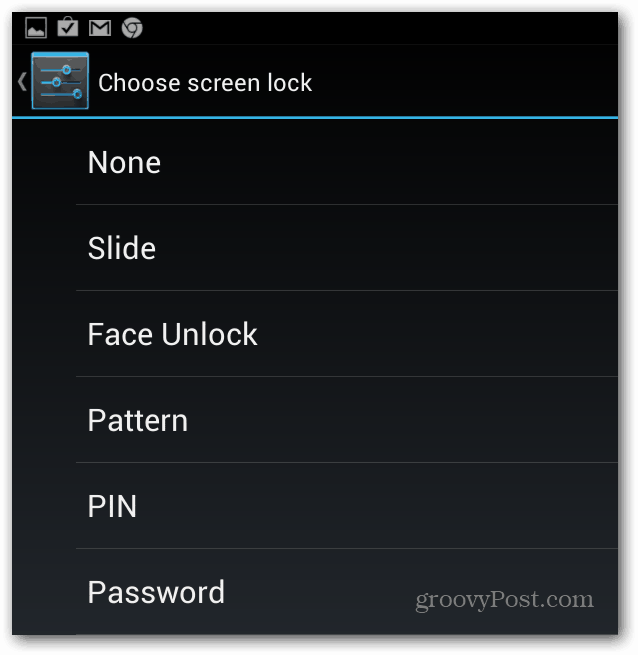
PIN-koodi või parooli valimine on tõhus ja tõenäoliselt kõige levinum viis oma mobiilseadmete turvaliseks hoidmiseks.
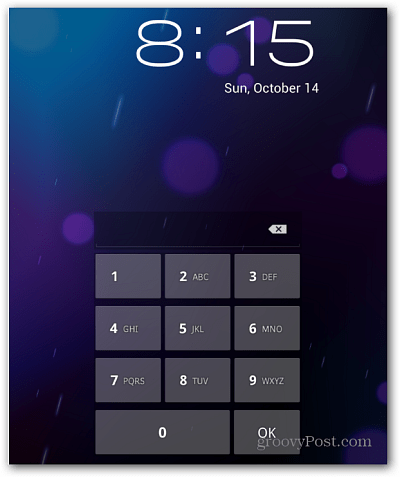
A Mustri avamine sarnaneb Windows 8 žestiga sisselogimise funktsioon.
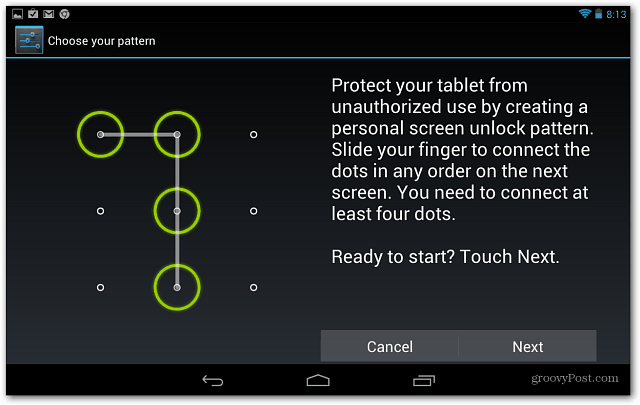
Kui soovite oma Nexus 7 lukustamiseks unikaalsemat viisi, kasutage Näo avamine. See kasutab teie jaoks pildi tegemiseks esiküljega kaamerat, siis saate selle lukust lahti vaid seda vaadates. Huvitav funktsioon, mida see lisab, on lukustuse avamine alles siis, kui vilksate kaamerat vaadates. Nii ei saa keegi sisenemiseks lihtsalt teie pilti selle külge kinni hoida. Kuigi see on tahvelarvuti avamiseks lahe meetod, pole see vähem turvaline kui tugeva parooli kasutamine.